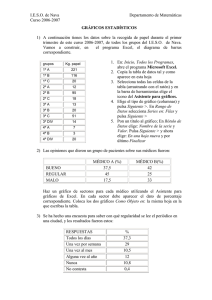SEMINARIO_INFORMATICO_tablas_dinamicas
Anuncio
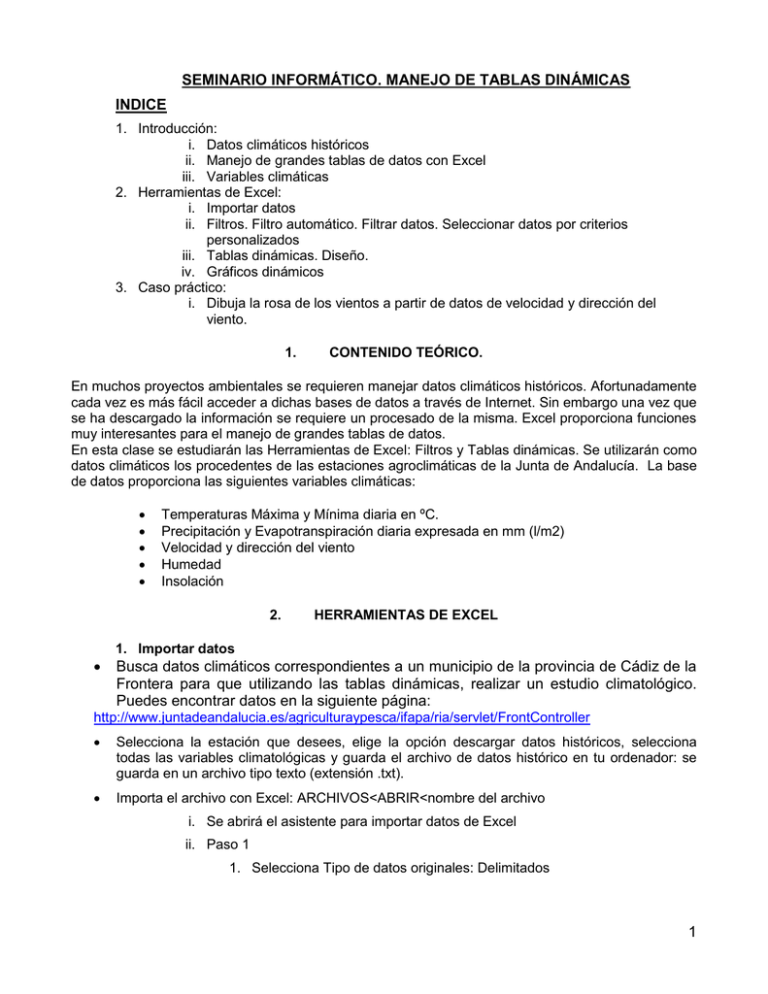
SEMINARIO INFORMÁTICO. MANEJO DE TABLAS DINÁMICAS INDICE 1. Introducción: i. Datos climáticos históricos ii. Manejo de grandes tablas de datos con Excel iii. Variables climáticas 2. Herramientas de Excel: i. Importar datos ii. Filtros. Filtro automático. Filtrar datos. Seleccionar datos por criterios personalizados iii. Tablas dinámicas. Diseño. iv. Gráficos dinámicos 3. Caso práctico: i. Dibuja la rosa de los vientos a partir de datos de velocidad y dirección del viento. 1. CONTENIDO TEÓRICO. En muchos proyectos ambientales se requieren manejar datos climáticos históricos. Afortunadamente cada vez es más fácil acceder a dichas bases de datos a través de Internet. Sin embargo una vez que se ha descargado la información se requiere un procesado de la misma. Excel proporciona funciones muy interesantes para el manejo de grandes tablas de datos. En esta clase se estudiarán las Herramientas de Excel: Filtros y Tablas dinámicas. Se utilizarán como datos climáticos los procedentes de las estaciones agroclimáticas de la Junta de Andalucía. La base de datos proporciona las siguientes variables climáticas: Temperaturas Máxima y Mínima diaria en ºC. Precipitación y Evapotranspiración diaria expresada en mm (l/m2) Velocidad y dirección del viento Humedad Insolación 2. HERRAMIENTAS DE EXCEL 1. Importar datos Busca datos climáticos correspondientes a un municipio de la provincia de Cádiz de la Frontera para que utilizando las tablas dinámicas, realizar un estudio climatológico. Puedes encontrar datos en la siguiente página: http://www.juntadeandalucia.es/agriculturaypesca/ifapa/ria/servlet/FrontController Selecciona la estación que desees, elige la opción descargar datos históricos, selecciona todas las variables climatológicas y guarda el archivo de datos histórico en tu ordenador: se guarda en un archivo tipo texto (extensión .txt). Importa el archivo con Excel: ARCHIVOS<ABRIR<nombre del archivo i. Se abrirá el asistente para importar datos de Excel ii. Paso 1 1. Selecciona Tipo de datos originales: Delimitados 1 2. Comenzar a importar en la fila: pon el número de fila en la que quieres empezar a importar: pon 1. SIGUIENTE iii. Paso 2 1. Selecciona como delimitador el “Espacio”. Marca la opción “Considerar los espacios consecutivos como uno solo”. SIGUIENTE iv. Paso 3 1. En el Botón “Avanzadas”, pon como marcador de decimales el punto (.) y como marcador de miles la coma (,). FINALIZAR 2. Corrige los títulos a cada columna (mirando el archivo original). 2. Filtros (para seleccionar datos de listas grandes de datos) Aplica un filtro automático: primero selecciona los datos de la fila 1 (encabezamiento), después DATOS<FILTRO<AUTOFILTRO En cada columna aparecerá un menú desplegable que permite filtrar datos por diferentes criterios (compara con la hoja “2. Filtro”). Utiliza el filtro para borrar las filas sin datos (selecciona las celdas vacías y borra las filas enteras) Comprueba la utilidad del filtro: o Mediante el Filtro de fecha: Selecciona los datos de 3 de febrero de 2005. Observa que cuando el filtro está aplicado el triangulo del filtro se pone azul. Para quitar el Filtro, pulsa el triángulo y selecciona (Todas) o Mediante el Filtro opción (Personalizar): Busca los días en los que simultáneamente la temperatura máxima fue mayor de 25 ºC y la velocidad del viento mayor de 6 m/s o Mediante el Filtro opción (Diez mejores): Busca los 3 días en los que las precipitaciones fueron máximas. 3. Tablas dinámicas (potente herramienta para manejar listas de datos) En la hoja de Datos selecciona todos los datos a partir de la segunda fila. Para hacerlo de forma rápida: Sitúa el cursor en la celda A1. Pulsa la tecla F8 (sirve para seleccionar rangos de celdas), Pulsa simultáneamente las teclas CTRL y Flecha Derecha y después (sin soltar CTRL) Flecha Abajo. Para iniciar la tabla dinámica: DATOS<Informe de tablas y gráficos dinámicos... i. Selecciona las opciones: Lista de datos de Excel y Tabla dinámica. Pulsa SIGUIENTE ii. Aparece el rango de datos seleccionados: Pulsa SIGUIENTE o cámbialo si lo deseas iii. Aparece un nuevo menú: Pulsa Botón DISEÑO iv. A la derecha aparecen unos botones con los nombres de los campos (variables climáticas) y a la izquierda un esquema de la Tabla dinámica. Con el ratón puedes arrastrar los campos a las distintas partes de la tabla. v. Como ejemplo: Desplaza Fecha a Columna y Precipitaciones a Datos. Haz doble Clic sobre el botón Precipitaciones y selecciona el tipo de cálculo que quieres realizar: Suma. vi. Pulsa FINALIZAR. Comprobarás que se forma una tabla en una hoja nueva en la que se resumen la suma de las precipitaciones por fechas. vii. Para agrupar los datos por meses y años, sitúate con el cursor encima del campo fecha, y con el botón derecho del ratón, selecciona AGRUPAR Y 2 MOSTRAR DETALLE<AGRUPAR. Selecciona agrupar por MESES y por AÑOS. viii. Puedes desplazar el campo AÑOS para que aparezca arriba de la tabla como campo de hoja (contrástala con la que aparece en hoja “3. Tabla dinámica 1”) Una vez formada la tabla se puede modificar arrastrando los campos de una posición a otra. Si sitúas el ratón dentro de la tabla dinámica, a la derecha aparece la lista de campos que puedes arrastrar a las distintas partes de la tabla. Construye otra tabla dinámica para estimar las Temperaturas Promedio máxima y mínima para cada año, poniendo el campo MES como campo de página. Repite los pasos 1 a 5, pero tendrás que seleccionar la operación Promedio en lugar de Suma. ¿Cuál es el año con Temperatura Máxima media más alta en el mes de agosto?. (contrástala con la que aparece en la hoja “4. Tabla Dinámica 2”) 4. Gráficos dinámicos (presenta gráficamente los resultados de la tabla dinámica) Con el cursor dentro de la tabla dinámica anterior, pulsa INSERTAR<GRÁFICO Aparecerá un gráfico dinámico, en el que puedes mover los campos igual que en una tabla dinámica. Haciendo doble clic en los diferentes elementos: ejes, puntos, fondo, etc. puedes cambiar los colores y otras opciones. Entrando en el Menú GRÁFICO de la barra de herramientas, puedes cambiar el tipo de Gráfico y sus propiedades. Haz un gráfico de barras en el que aparezca para cada año la suma de precipitaciones y la suma de Evapotranspiración. Si se supone que el agua necesaria para riego es la diferencia entre Evapotranspiración y Precipitación, ¿qué año fue necesario menor riego?. (ver hojas 5 y 6) 3 4. CASO PRÁCTICO Dibuja la rosa de los vientos a partir de datos de velocidad y dirección del viento (ver hojas 7 y 8) 1. Haz una tabla dinámica en la que aparezca: Año en Campo de Página, Dirección del viento en el Campo de Fila y Promedio de Velocidad del viento en Campo de datos. 2. Agrupa las direcciones de vientos de 10 en 10 º. Para ello, ponte encima del botón DirViento, botón derecho, AGRUPAR, y agrupa de desde 0 a 360 ºC de 10 en 10. 3. A partir de la tabla haz un gráfico dinámico. Selecciona GRÁFICO<Tipo de Gráfico<Radial. 4. ¿Cuál es la dirección con mayor velocidad de viento en 2008?. 5. En vez de calcular el Promedio, utiliza la función Cuenta para calcular el nº de veces que ha soplado el viento en cada dirección. Para ello haz doble Clic en el Botón Promedio de VelViento y selecciona Cuenta. ¿Cuál es la dirección de viento más frecuente en 2008?. 6. Compara tu resultado con el gráfico dinámico 2. 4